كيفية تطبيق Layered Group Policy في Windows 11/10
يتمثل أحد أكبر التحديات التي يواجهها مسؤول تكنولوجيا المعلومات في الشركة في منع الوصول إلى أجهزة مثل USB ومحرك الأقراص الثابتة الخارجي(External Hard Drive) وحتى الطابعات إلى أجهزة المؤسسة. لتسهيل ذلك قليلاً ، قامت Microsoft بطرح ميزة Layered Group Policy(Layered Group Policy feature) التي تمنح المسؤولين القدرة على تقسيم الأجهزة التي يمكن تثبيتها على الأجهزة عبر المؤسسة.
ما هي سياسة المجموعة(Group Policy) ذات الطبقات في نظام التشغيل Windows 11(Windows 11) ؟
تهدف سياسة المجموعة(Group Policy) هذه إلى ضمان حصول الأجهزة على تلف أقل ، وانخفاض عدد حالات الدعم ، والأهم هو تقليل سرقة البيانات. تضمن السياسة تقييد أي تثبيت ، أي حظر استخدام الأجهزة في كل من البيئة الداخلية والخارجية. يمكن لمسؤولي تكنولوجيا المعلومات اختيار الأجهزة المصرح باستخدامها / تثبيتها مسبقًا.
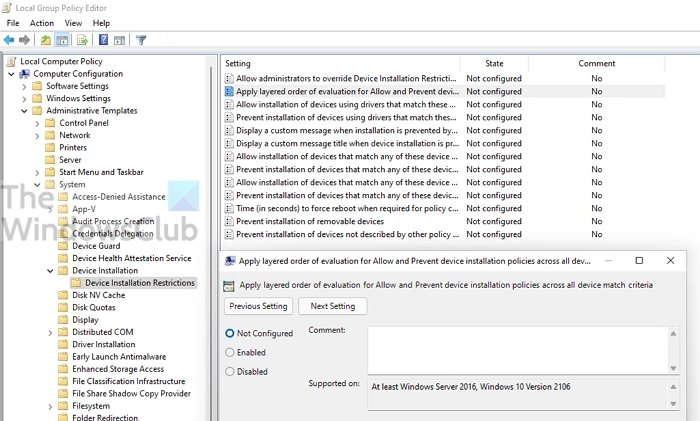
متوفر(Available) هنا ، يتأكد البرنامج النصي من عدم حظر جميع الفئات:
Computer Configuration > System > Device Installation > Device Installation Restrictions
هذا يعني أنك إذا اخترت حظر استخدام جهاز USB ، فسيتم حظره فقط. المضي قدمًا خطوة إلى الأمام ، تعمل الميزة الجديدة على حل المشكلة السابقة حيث يلزم إنشاء عدة مجموعات لتجنب التعارض. بدلاً من ذلك ، لديك طبقة هرمية Instance ID > Device ID > Class > Removable خاصية الجهاز القابل للإزالة.
كيفية تطبيق Layered Group Policy في Windows 11
السياسة الأولى التي تحتاج إلى تمكينها هي - تطبيق ترتيب تقييم متعدد الطبقات للسماح بسياسات تثبيت الجهاز ومنعها عبر جميع معايير مطابقة الجهاز(Apply layered order of evaluation for Allow and Prevent device installation policies across all device match criteria) .
بمجرد الانتهاء من ذلك ، هناك مجموعة إضافية من السياسات ، وتحتاج إلى التأكد من الاحتفاظ بالترتيب الهرمي ( معرفات مثيل الجهاز (Device)IDs > Device IDs > Device فئة إعداد الجهاز > Removable ). فيما يلي السياسات المتعلقة بكل منها:
معرفات مثيل الجهاز
- منع(Prevent) تثبيت الأجهزة باستخدام برامج التشغيل التي تطابق معرفات مثيل الجهاز هذه(IDs)
- السماح(Allow) بتثبيت الأجهزة باستخدام برامج التشغيل التي تطابق معرفات(IDs) مثيل الجهاز هذه .
معرفات الجهاز
- منع(Prevent) تثبيت الأجهزة باستخدام برامج التشغيل التي تطابق معرفات هذه الأجهزة
- السماح(Allow) بتثبيت الأجهزة باستخدام برامج التشغيل التي تطابق معرفات هذه الأجهزة
فئة إعداد الجهاز
- منع(Prevent) تثبيت الأجهزة باستخدام برامج التشغيل التي تتوافق مع فئات إعداد الجهاز هذه
- السماح(Allow) بتثبيت الأجهزة باستخدام برامج التشغيل التي تتوافق مع فئات إعداد الجهاز هذه.
أجهزة قابلة للإزالة
- منع(Prevent) تركيب الأجهزة القابلة للإزالة
قم بتكوين(Configure) كل منها عن طريق إضافة معرف الجهاز أو معرف الفئة وتطبيق التغييرات.
توصي Microsoft(Microsoft) باستخدام هذه السياسة فوق إعداد نهج " منع تثبيت الأجهزة التي لم يتم وصفها بواسطة إعدادات النهج الأخرى(Prevent installation of devices not described by other policy settings) " بسبب البنية ذات الطبقات.
كيف تجد معرف(Hardware ID) الجهاز أو المعرف المتوافق؟
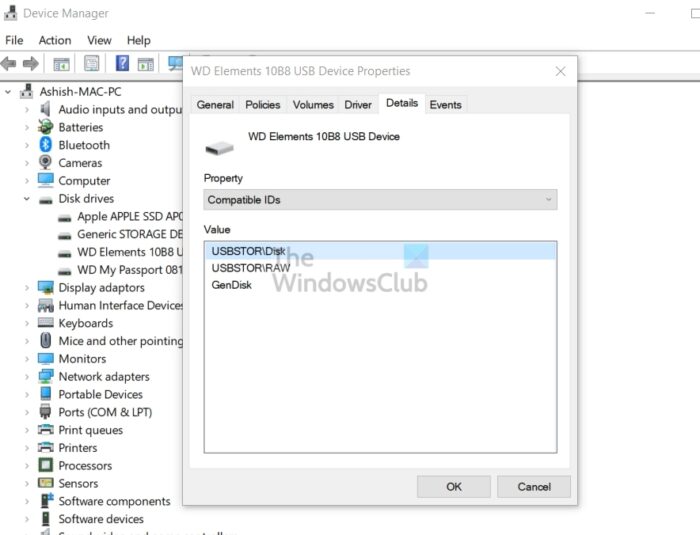
- افتح Device Manager باستخدام Win + X ، متبوعًا بالضغط على M.
- حدد موقع الجهاز. انقر بزر الماوس الأيمن فوقه ، ثم حدد خصائص
- قم بالتبديل إلى علامة التبويب "التفاصيل"
- انقر فوق(Click) القائمة المنسدلة الخاصية(Property) ، وهنا يمكنك تحديد معرف الجهاز ومعرف الفئة وتفاصيل أخرى. ستكون القيمة الدقيقة متاحة في قسم القيمة.
كيفية إضافة معرفات الأجهزة(Device IDs) إلى قائمة السماح(Allow) ؟
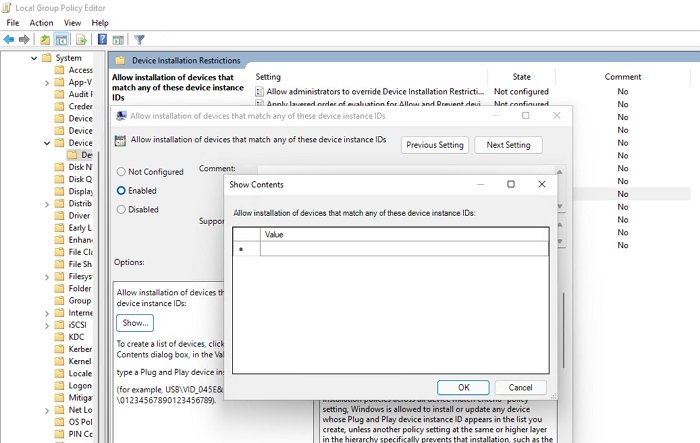
- افتح السياسة - اسمح بتثبيت الأجهزة التي تتطابق مع أي من معرّفات الأجهزة هذه(Allow installation of devices that match any of these device IDs) .
- حدد ممكّن(Select Enabled) ، ثم انقر فوق الزر إظهار(Show) ضمن الخيارات.
- أضف معرّفًا متوافقًا(Add Compatible ID) أو معرّف(Hardware ID) الجهاز إلى القائمة
- قم بتطبيق التغييرات.
يمكنك أيضًا حظر تثبيت أجهزة معينة باستخدام سياسات منع التثبيت.(Prevent)
كيف تسمح للمسؤولين بتجاوز قيود تثبيت الجهاز؟
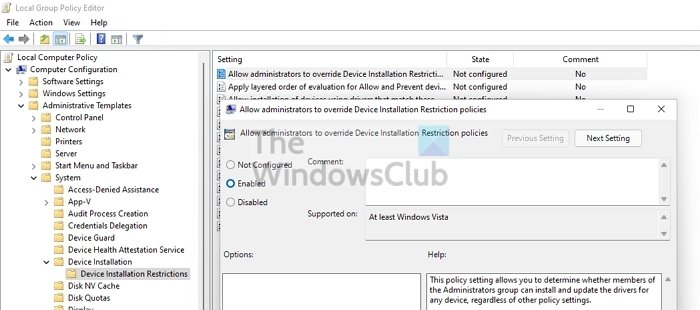
هناك سياسة خاصة بهذا يمكنك تمكينها. بمجرد التمكين ، يمكن لأعضاء مجموعة المسؤولين(Administrators) استخدام معالج إضافة أجهزة(Add Hardware) أو معالج تحديث برنامج التشغيل لتثبيت الجهاز وتحديثه.
كيفية إعداد مهلة لفرض تغيير السياسة؟
إذا كنت ترغب في فرض تغيير السياسة ، فأنت بحاجة إلى إعادة التشغيل. يسمح لك الإعداد بإعداد " مهلة(Timeout) إعادة التشغيل" معروضة للمستخدم النهائي للتأكد من عدم فقدان البيانات.
آمل أن يكون المنشور قد أوضح لك بوضوح حول سياسة المجموعة ذات الطبقات(Layered Group Policy) في Windows 11 .
هذه السياسة(The policy) متاحة أيضًا في نظام التشغيل Windows 10(Windows 10) كجزء من إصدار العميل الاختياري "C" لشهر يوليو 2021(July 2021) وسيتم إتاحته على نطاق أوسع بدءًا من إصدار تحديث الثلاثاء (Update Tuesday)لشهر أغسطس 2021(August 2021) .
Related posts
كيفية إضافة Group Policy Editor إلى Windows 10 Home Edition
كيفية تمكين أو تعطيل Win32 Long Paths على Windows 10
Delete ملفات تعريف المستخدمين القديمة والملفات تلقائيا في Windows 10
كيفية تعطيل Picture Password Sign-In option في Windows 10
كيفية تتبع User Activity في WorkGroup Mode على Windows 11/10
كيفية Import or Export Group Policy settings في Windows 10
تغيير Windows Update Delivery Optimization Max Cache Age
كيفية تقييد شحن البطارية إلى نسبة معينة في Windows 11/10
كيفية قفل جميع إعدادات Taskbar في Windows 10
فشل Group Policy Client service في تسجيل الدخول في Windows 11/10
كيفية تعيين Network Drive باستخدام Group Policy على Windows 10
كيفية إصلاح "الإعداد غير مكتمل بسبب الاتصال المقنن" في نظام التشغيل Windows 11/10
Stop Windows 10 من تحميلها مسبقا على Microsoft Edge Startup
كيفية تحديد Minimum and Maximum PIN length في Windows 10
استيراد، Export، Repair، Restore Default Firewall Policy في Windows 10
خطأ عند فتح Group Policy Editor المحلية في Windows 10
كيفية إجبار Group Policy Update في Windows 10
كيفية تعطيل بدء التشغيل السريع في نظام التشغيل Windows 11/10 (ولماذا يجب عليك ذلك)
تعطيل Delivery Optimization عبر Group Policy or Registry Editor
كيفية التحقق من Group Policy تطبيقها على جهاز كمبيوتر Windows 10
